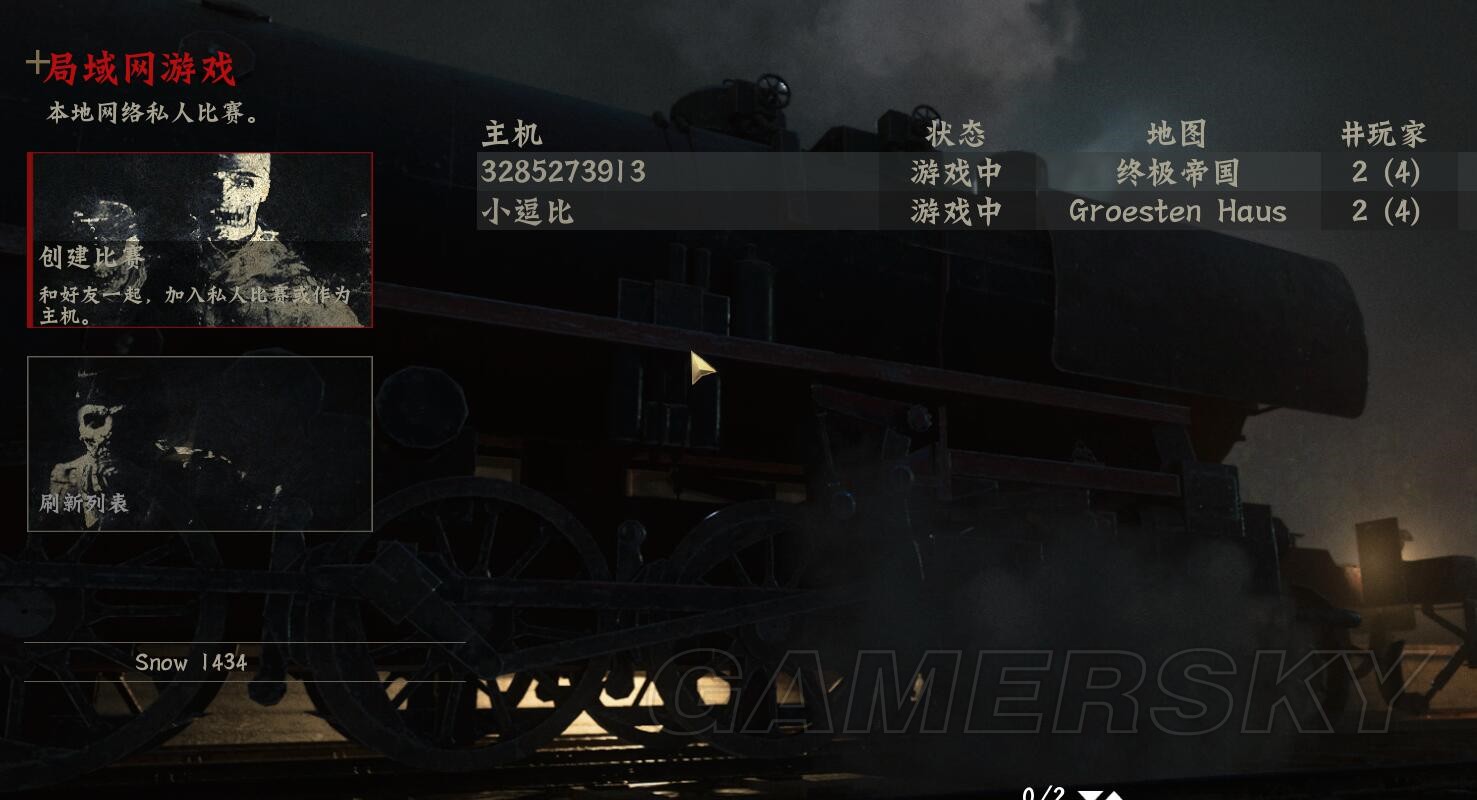有玩家测试使命召唤14可通过对战平台来联机,下面为大家带来使命召唤14游侠对战平台联机教程,教大家怎么用对战平台联机使命召唤14,非常简单,快叫上好友一起玩吧。
经过和朋友试验可直接用侠对战平台联机,而且不需要安装服务器。注意一定要吧服务器关闭直接用对战平台。
简单说用对战平台启动根目录下steam.exe就行。联机前需先安装联机补丁,联机补丁下载及使用说明:
对战平台联机图文教程
1、随便选择一个房间点进去,房间没有限制。
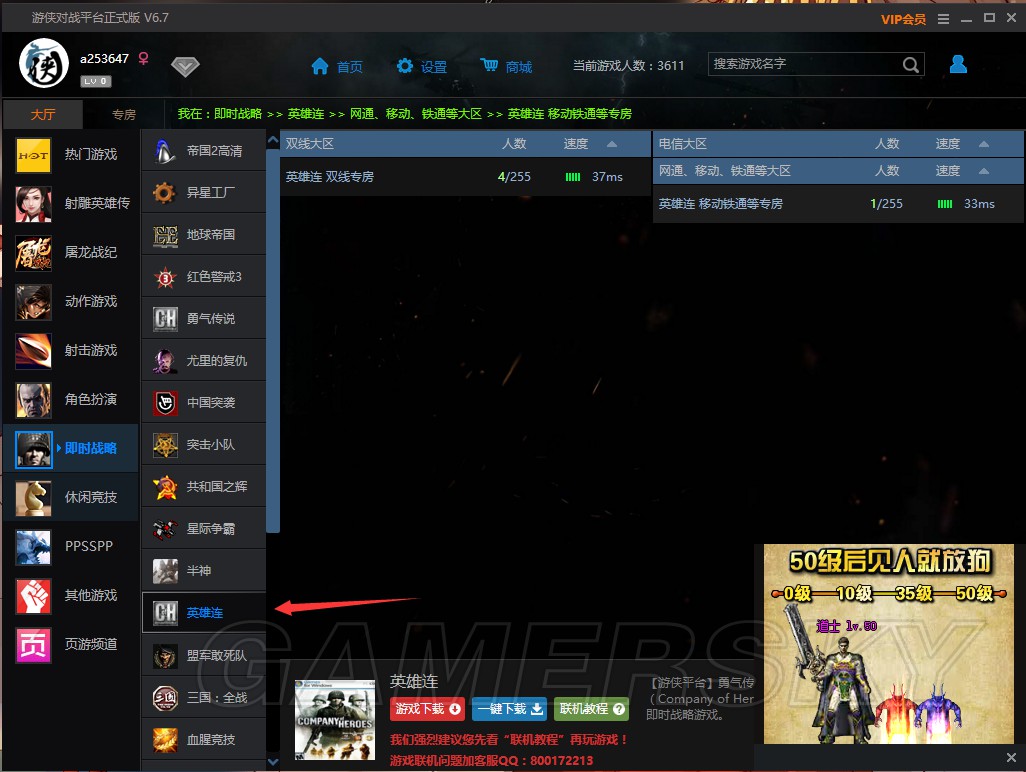
2、点击设置,添加游戏根目录steam启动快捷键。
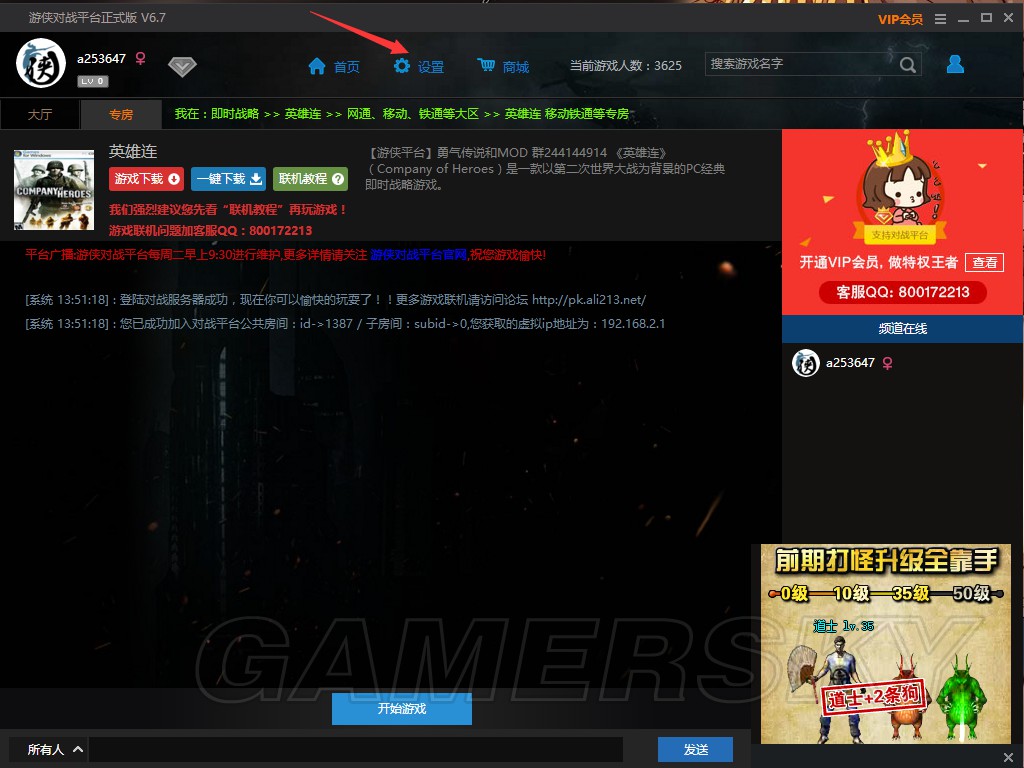
3、点击手动选择,找到游戏根目录下steam
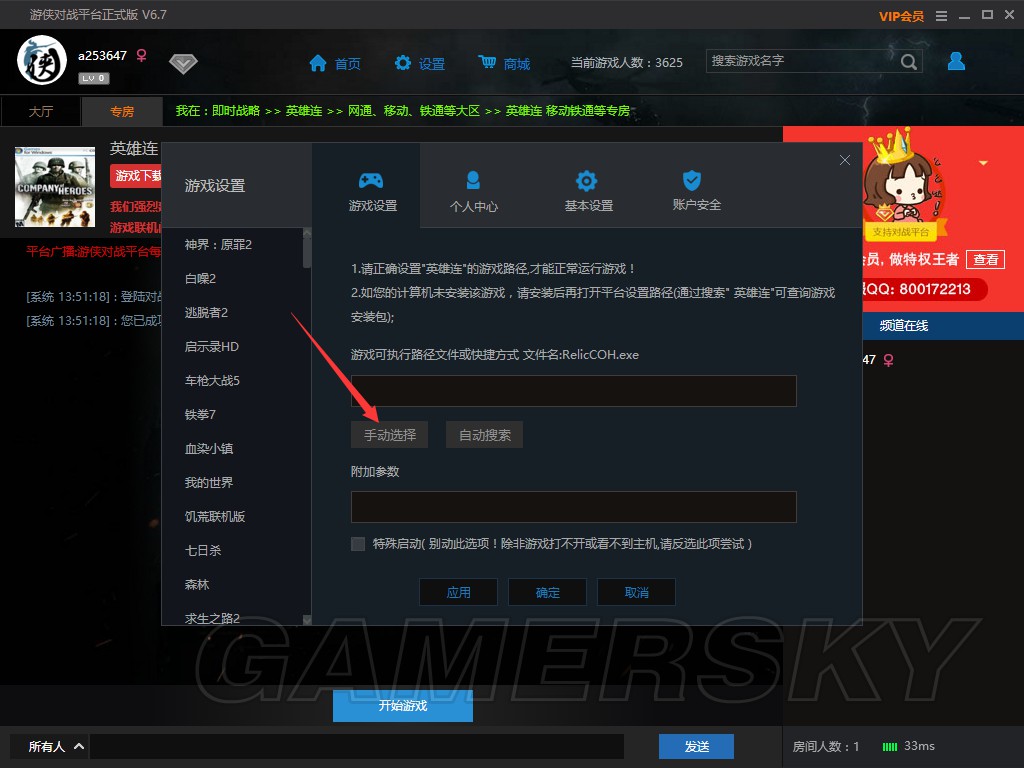
4、然后添加steam
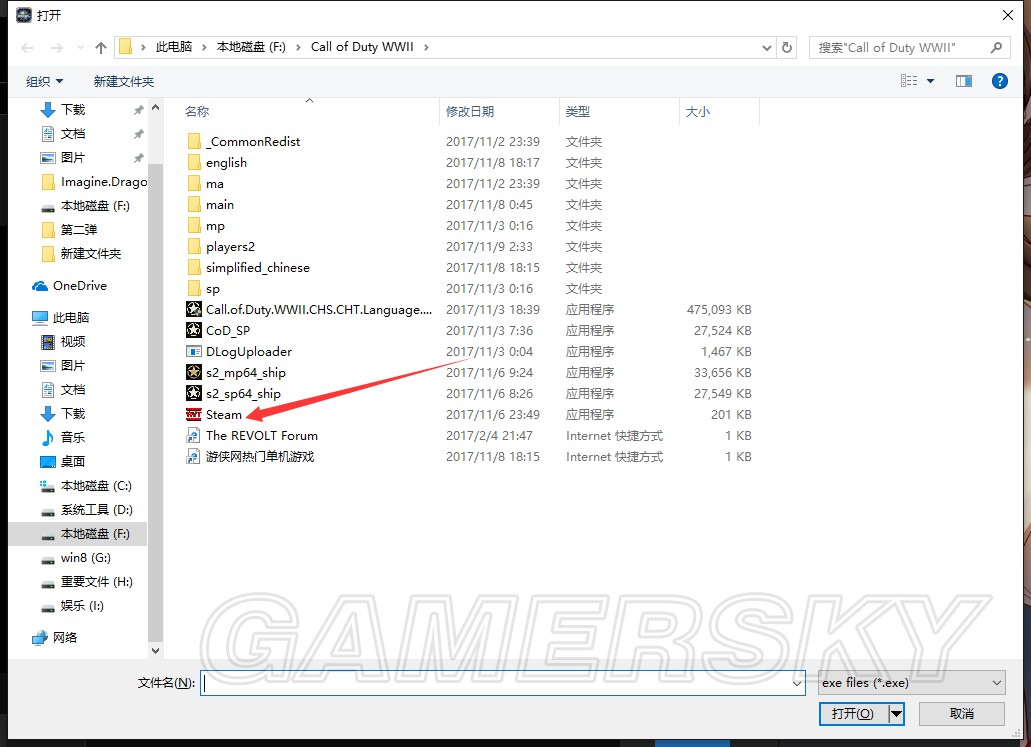
5、点击应用然后点确定。
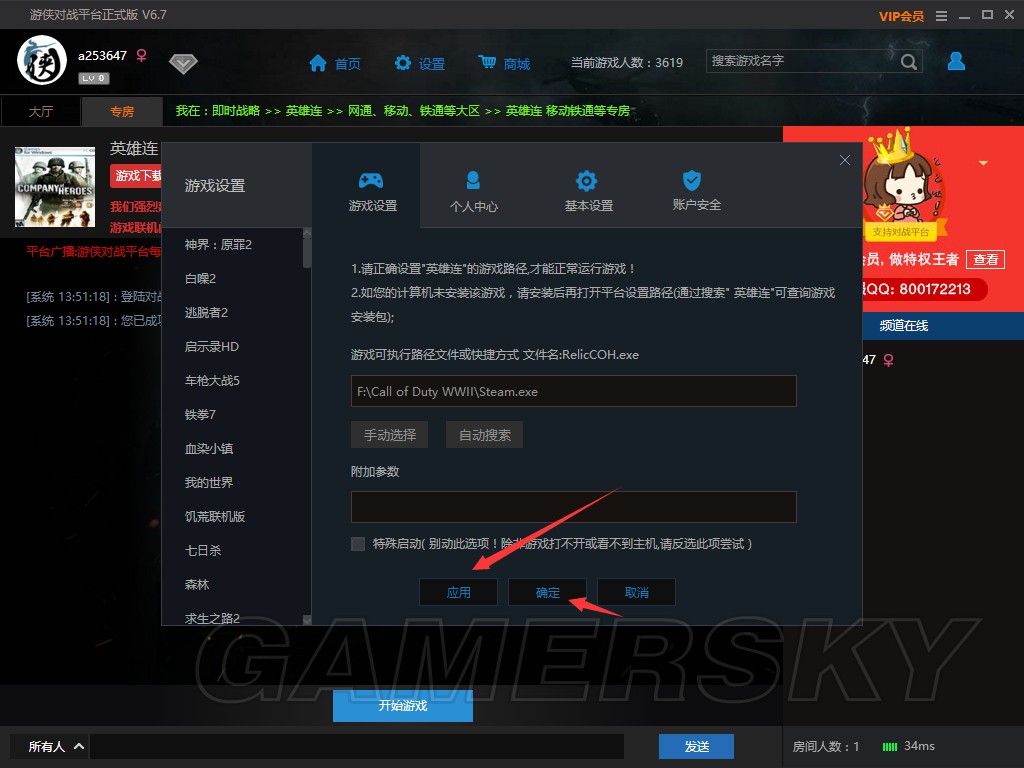
6、开始游戏就行了。
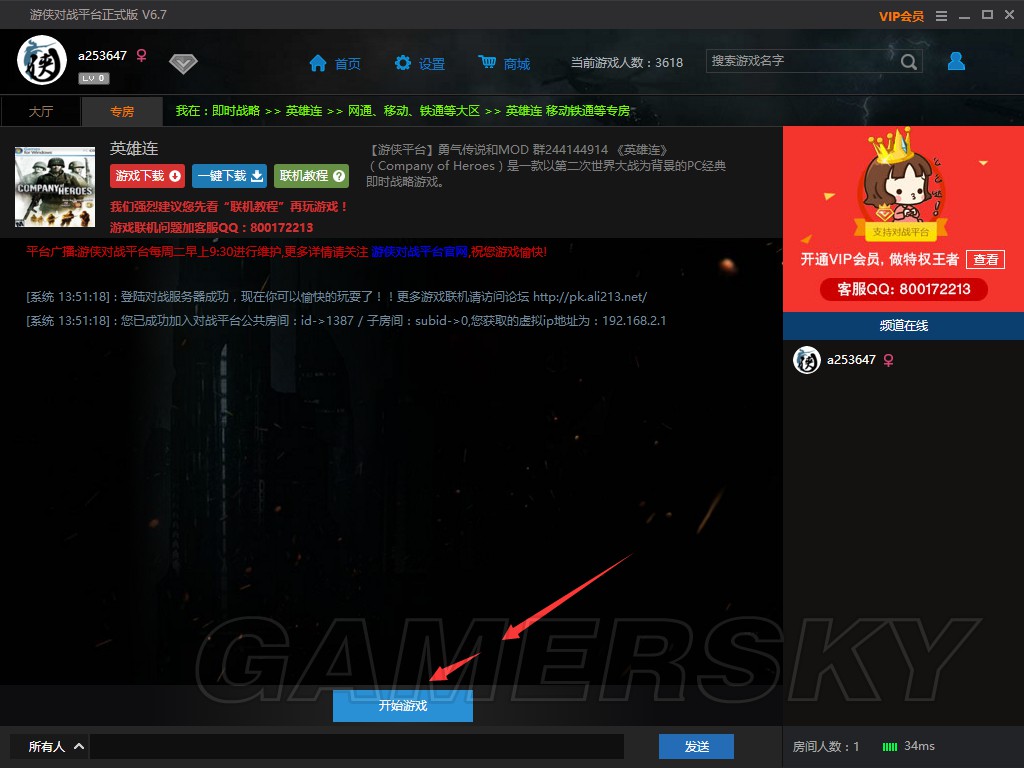
7、选择模式。玩多人选是,玩僵尸选否。
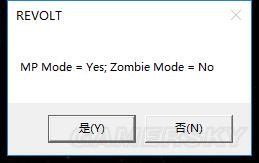
8.进去搜索房间加入。